Сканирование изображений, Настройка по для сканирования на компьютере – Инструкция по эксплуатации Epson WorkForce DS-7500N
Страница 16
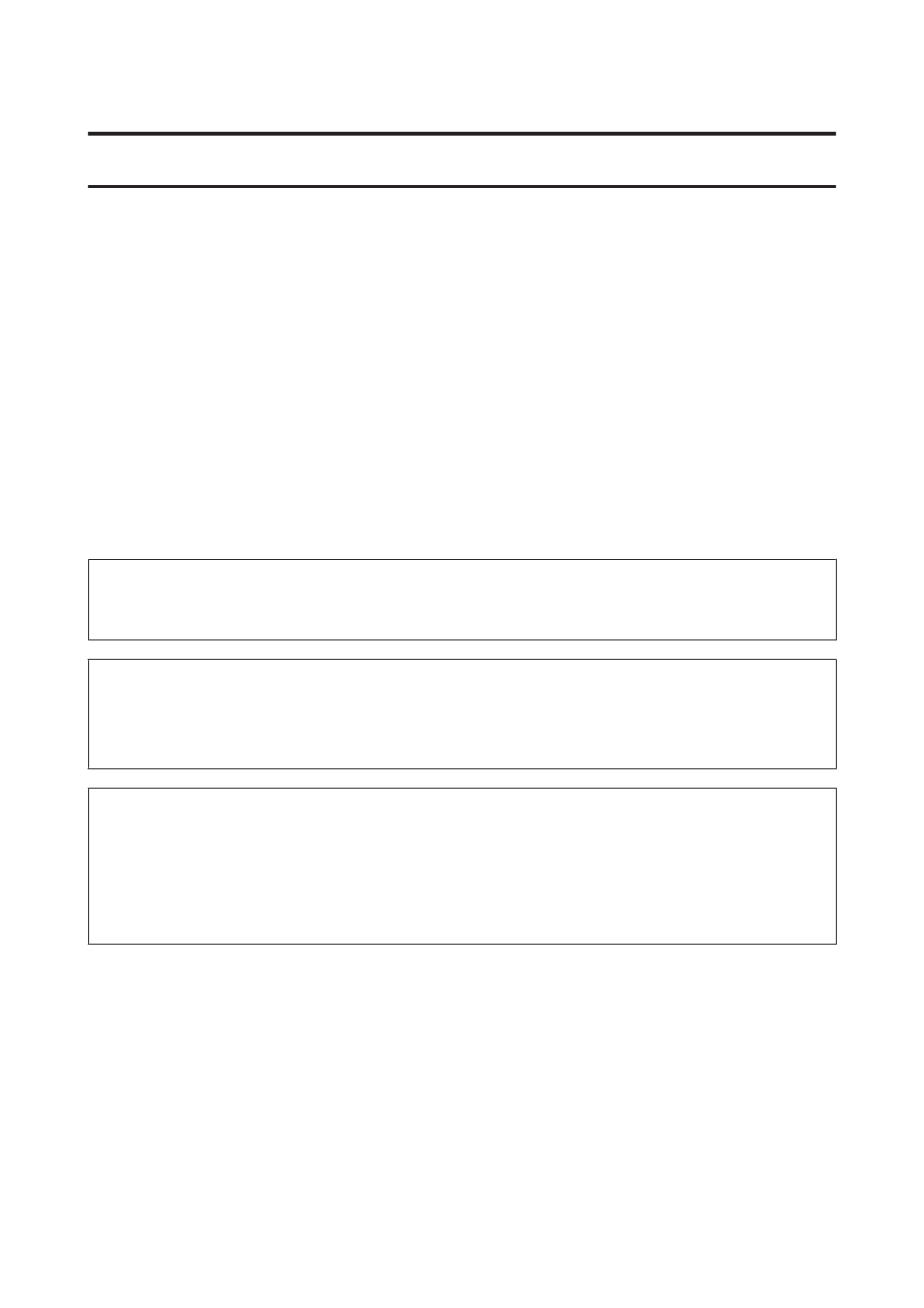
Сканирование изображений
Настройка ПО для сканирования на компьютере
Убедитесь, что ваш сканер и Network Interface Panel включены и работают корректно. Для запуска
приложения Epson Scan Settings и включения режима сканирования по сети сделайте следующее.
Перед началом работы получите следующую информацию:
❏ Действительный IP-адрес для Network Interface Panel. Узнайте у сетевого администратора необходимый
IP-адрес, который не будет вызывать конфликты с другими устройствами в сети. Если вы являетесь
сетевым администратором, выберите адрес в подсети, который не будет вызывать конфликты с другими
устройствами в сети.
❏ MAC-адрес (оборудование Ethernet) для Network Interface Panel. Это уникальный номер для Network
Interface Panel, отличающийся от аппаратного серийного номера Network Interface Panel. Вы можете
найти MAC-адрес на Network Interface Panel.
Примечание для пользователей Windows:
Войдите в систему с учетной записью администратора и затем выполните установку. Если вам будет
предложено ввести пароль администратора, введите его и затем продолжите работу.
Примечание для пользователей Mac OS X
❏ Не используйте функцию быстрого переключения между пользователями (Fast User Switching) во время
работы с вашим сканером.
❏ Необходимо войти в систему под учетной записью Computer Administrator (Администратор компьютера).
Примечание:
Перед началом сканирования необходимо установить новейшее микропрограммное обеспечение для Network
Interface Panel. Перейдите на домашнюю страницу Epson, чтобы загрузить Epson Firmware Updater для Network
Interface Panel.
U
После загрузки запустите Epson Firmware Updater, а затем выполните инструкции на экране. Если новейшее
микропрограммное обеспечение уже установлено в Network Interface Panel, обновление не требуется.
A
Получите IP-адрес или имя хоста для Network Interface Panel у администратора сети.
B
Запустите программу Epson Scan Settings.
В Windows:
Start (Пуск)
> All Programs (Все программы) или Programs (Программы) > EPSON > EPSON Scan >
EPSON Scan Settings (Настройки EPSON Scan)
В Mac OS X:
Выберите Applications (Программы) > EPSON Software > EPSON Scan Settings (Настройки EPSON
Scan)
.
Network Interface Panel Руководство пользователя
Сканирование изображений
16